Ako previesť RAR súbor na ZIP vo Windows

Máte nejaké RAR súbory, ktoré chcete previesť na ZIP súbory? Naučte sa, ako previesť RAR súbor na formát ZIP.
Jednou z vecí, o ktorých by ste sa mali pri každom počítači uistiť, je, že beží v najvyššom rozlíšení, ktoré ponúka vaša obrazovka. Vyššie rozlíšenie znamená, že máte najlepšiu možnú kvalitu obrazu, vyžaduje si to však väčší výpočtový výkon, takže ak má váš počítač problémy, môžete skúsiť znížiť rozlíšenie. Ak chcete spravovať rozlíšenie, stlačte kláves Super, potom napíšte „Zobraziť“ a stlačte Enter.
Tip: Kláves „Super“ je názov, ktorý mnohé distribúcie Linuxu používajú na označenie klávesu Windows alebo klávesu Apple „Command“, pričom sa vyhýba akémukoľvek riziku problémov s ochrannou známkou.
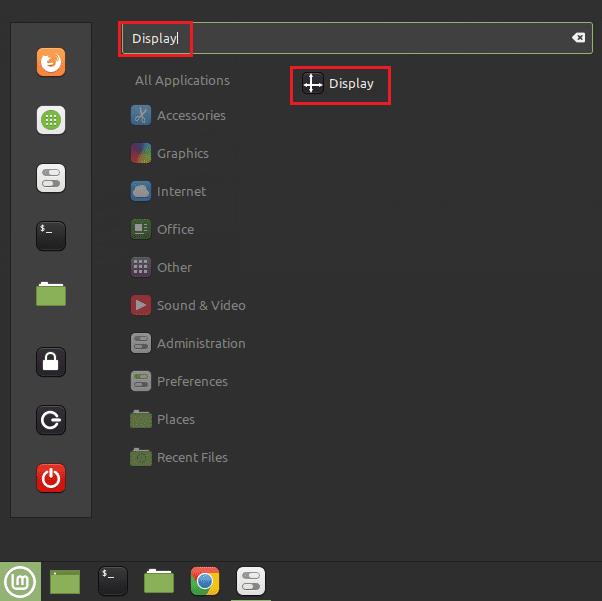
Stlačte kláves Super, potom napíšte „Zobraziť“ a stlačte Enter.
Vybraté „Rozlíšenie“ by malo byť prirodzené rozlíšenie vášho monitora a vo všeobecnosti bude odporúčaným nastavením. „Natívne rozlíšenie“ označuje fyzický počet pixelov vo vašom monitore. „Obnovovacia frekvencia“ je počet aktualizácií obrazovky za sekundu, zvyčajne to bude 60 Hz, pokiaľ konkrétne nemáte monitor s vysokou obnovovacou frekvenciou.
„Otočenie“ sa používa na otočenie zobrazeného obrazu tak, aby zodpovedal otočenému monitoru, čo je skutočne užitočné iba vtedy, ak ste sa rozhodli namontovať monitor vertikálne a nie horizontálne. „Použiť mierku rozhrania“ poskytuje niekoľko predkonfigurovaných nastavení pre zmenu mierky rozhrania, ktoré môžu pomôcť používateľom na veľkých monitoroch alebo tým, ktorí uprednostňujú väčšie rozhrania. „Zlomkové škálovanie“ vám umožňuje manuálne nakonfigurovať presnejšie nastavenia škálovania podľa vašich osobných preferencií.
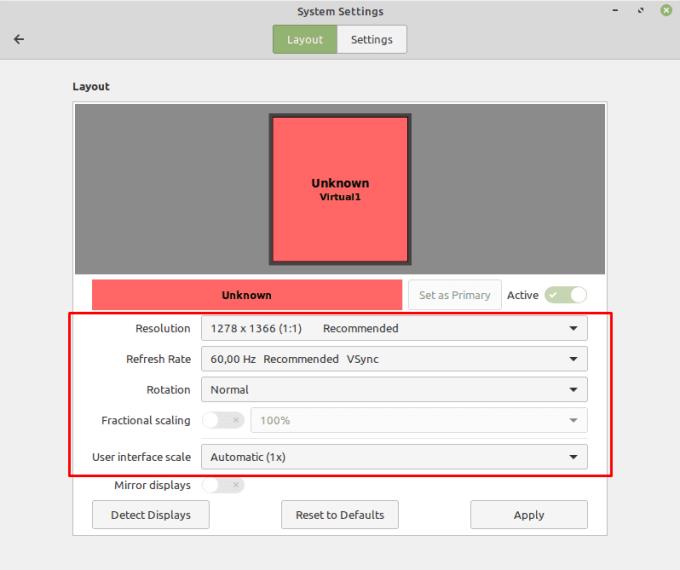
Nastavenia rozlíšenia vám umožňujú konfigurovať detaily, ktoré môže monitor zobraziť.
Ak máte viacero obrazoviek, môžete individuálne nakonfigurovať nastavenia pre každý monitor výberom monitora na paneli „rozloženie“ v hornej časti. Ak chcete, aby sa rovnaký obraz zobrazoval na každom monitore namiesto toho, aby sa spúšťali nezávisle, môžete povoliť funkciu „Mirror displays“.
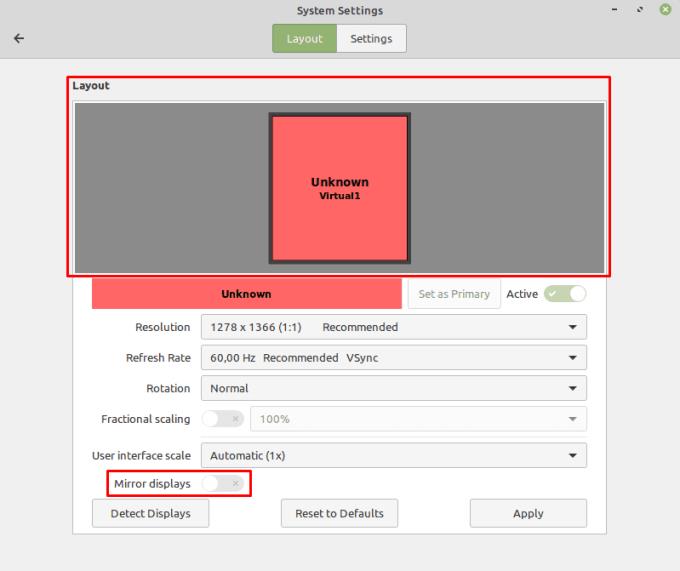
Môžete nezávisle spravovať viacero monitorov alebo zrkadliť jeden do druhého.
Máte nejaké RAR súbory, ktoré chcete previesť na ZIP súbory? Naučte sa, ako previesť RAR súbor na formát ZIP.
Držte vyrovnávaciu pamäť vyčistenú vo vašom webovom prehliadači Google Chrome pomocou týchto krokov.
Ukážeme vám, ako zmeniť farbu zvýraznenia textu a textových polí v Adobe Reader s týmto podrobným návodom.
Nájdite tu podrobné pokyny, ako zmeniť User Agent String vo webovom prehliadači Apple Safari pre MacOS.
Microsoft Teams v súčasnosti nepodporuje nativné prenášanie vašich stretnutí a hovorov na TV. Môžete však použiť aplikáciu na zrkadlenie obrazovky.
Zaujíma vás, ako integrovať ChatGPT do Microsoft Word? Tento sprievodca vám presne ukáže, ako to urobiť pomocou doplnku ChatGPT pre Word v 3 jednoduchých krokoch.
Zistite, ako vyriešiť bežný problém, pri ktorom bliká obrazovka v prehliadači Google Chrome.
Hľadáte osviežujúcu alternatívu k tradičnej klávesnici na obrazovke, Galaxy S23 Ultra od Samsungu poskytuje vynikajúce riešenie. S
Krížové odkazy môžu váš dokument výrazne sprístupniť, usporiadať a uľahčiť jeho používanie. Tento sprievodca vás naučí, ako vytvoriť krížové odkazy v programe Word.
Potrebujete naplánovať opakujúce sa stretnutia v MS Teams so svojimi spolupracovníkmi? Naučte sa, ako nastaviť opakujúce sa stretnutie v Teams.







